A Facebook egy hatalmas platform, amely több milliárd felhasználót szolgál ki világszerte. Ilyen méretű rendszer esetén elkerülhetetlenek a hibák és problémák.
A hibabejelentés nem csak azért fontos, mert segít neked megoldani a saját problémáidat, hanem azért is, mert segíthet a Facebooknak javítani a szolgáltatását.
Minél több hibát jelentenek be a felhasználók, annál hatékonyabban tudják a fejlesztők kijavítani azokat, és annál jobb lesz a felhasználói élmény mindenkinek.
Hogyan jelentsd a hibákat a Facebookon?
Kövesd az alábbi lépéseket, hogy eljuss a megoldásig!
1. Lépj be a Facebook fiókodba!
Először is, be kell jelentkezned a Facebook fiókodba. Ezt megteheted a számítógépedről vagy a mobilalkalmazáson keresztül.
Ha valamilyen hiba miatt nem tudsz bejelentkezni, próbálj meg egy másik eszközt vagy böngészőt használni, vagy kérj segítséget a Facebook Supporttól.
2. Keresd meg a Súgóközpontot!
A Facebookon belül navigálj a Súgóközpontba. Ezt a legtöbb esetben a jobb felső sarokban található kérdőjel ikonra kattintva érheted el.
Itt számos cikket és útmutatót találsz, amelyek segíthetnek a különböző problémák megoldásában.
3. Jelentsd a hibát!
A Súgóközpontban keress egy olyan opciót, amely lehetővé teszi a hibabejelentést! Ezt általában a „Probléma jelentése” vagy hasonló címszó alatt találod.
Kattints erre az opcióra, majd töltsd ki az űrlapot a probléma részleteivel! Fontos, hogy minél pontosabban és részletesebben írd le a hibát, hogy a fejlesztők könnyebben megtalálják és kijavítsák azt.
4. Csatolj képernyőképeket!
Ha lehetséges, csatolj képernyőképeket a hibáról. Ez segít a fejlesztőknek vizuálisan is megérteni a problémát.
Hogyan készíthetsz képernyőképet?
Windows
- Print screen (PrtScn) gomb: Nyomd meg a PrtScn gombot a teljes képernyő rögzítéséhez. Ez a kép a vágólapra kerül, és egy képkezelő programba (például Paint) beillesztheted (Ctrl + V), majd elmentheted.
- Alt + PrtScn: Csak az aktív ablakot rögzíti. Hasonlóan a PrtScn gombhoz, a képet be kell illeszteni egy képkezelő programba.
- Windows + Shift + S: Ezzel a billentyűkombinációval a képernyőn kijelölheted a rögzíteni kívánt területet. A kép automatikusan a vágólapra kerül, ahonnan beillesztheted egy képkezelő programba.
macOS
- Shift + command + 3: A teljes képernyőt rögzíti, és a képernyőkép automatikusan elmentésre kerül az asztalon.
- Shift + command + 4: A kijelölt területet rögzíti. A kijelölést az egérrel húzva végezheted el.
- Shift + command + 4, majd space: Egy adott ablakot rögzít. Az egérkurzor egy kamerává változik, és az ablakra kattintva készítheted el a képernyőképet.
iOS (iPhone, iPad)
- Face ID-s eszközökön: Nyomd meg egyidejűleg a bekapcsoló gombot és a hangerő növelő gombot!
- Home gombos eszközökön: Nyomd meg egyidejűleg a bekapcsoló gombot és a Home gombot!
- A képernyőkép automatikusan elmentésre kerül a Fotók alkalmazásban.
Android
- Legtöbb android eszközön: Nyomd meg egyidejűleg a bekapcsoló gombot és a hangerő csökkentő gombot!
- Néhány eszközön (pl. Samsung): Használhatod a képernyőmentéshez a tenyérhúzást is, ha ez a funkció engedélyezve van a beállításokban.
5. Küldd el a jelentést!
Miután kitöltötted az űrlapot és csatoltad a képernyőképeket, kattints a „Küldés” gombra. A jelentésedet elküldik a Facebook fejlesztőcsapatának, akik kivizsgálják a problémát és megpróbálják kijavítani.
Gyakori hibák és megoldások
Néhány tipikus hiba, ami felmerülhet, és van rá gyors megoldás.
1. Bejelentkezési problémák

Probléma: Nem tudsz bejelentkezni a fiókodba.
Megoldás: Ellenőrizd, hogy helyesen írtad-e be az email címedet és a jelszavadat! Ha elfelejtetted a jelszavadat, használd az „Elfelejtett jelszó” opciót a jelszó visszaállításához.
Ha továbbra sem tudsz bejelentkezni, próbálj meg egy másik eszközt vagy böngészőt használni, vagy kérj segítséget a Facebook Supporttól.
2. Eltűntek az értesítések
Probléma: Nem kapod meg az értesítéseket.
Megoldás: Ellenőrizd az értesítési beállításaidat a Facebook fiókodban! Győződj meg róla, hogy az értesítések be vannak kapcsolva, és hogy nem állítottad be őket véletlenül „Ne zavarjanak” módba.
Ha ez nem oldja meg a problémát, próbálj meg kijelentkezni, majd újra bejelentkezni a fiókodba.
3. Nem tudsz megosztani bejegyzéseket
Probléma: Nem tudsz megosztani bejegyzéseket a faladon.
Megoldás: Ellenőrizd a bejegyzés beállításait és győződj meg róla, hogy a megosztás engedélyezve van! Ha egy csoportban vagy oldalon próbálsz megosztani valamit, győződj meg róla, hogy van jogosultságod a megosztáshoz!
Ha a probléma továbbra is fennáll, próbálj meg másik böngészőt vagy eszközt használni!
Ha nem jön azonnal a megoldás
Tudom, idegesítő, de mit tudsz még tenni azon kívül, hogy vársz a válaszra?
1. Légy türelmes és kitartó!
A hibák kijavítása időt vehet igénybe, különösen, ha a probléma összetett vagy sok felhasználót érint. Légy türelmes és kitartó, és rendszeresen ellenőrizd az emailjeidet és a Facebook értesítéseidet, hogy értesülj a fejleményekről!
2. Kérdezz másokat a tapasztalataikról!
A Facebook közössége egy remek hely arra, hogy segítséget kérj más felhasználóktól, akik esetleg már találkoztak hasonló problémákkal.
Csatlakozz a Facebook Súgó Közösség csoportjához, ahol kérdéseket tehetsz fel és megoszthatod tapasztalataidat.
3. Használj alternatív kapcsolatfelvételi lehetőségeket!
Ha nem kapsz választ a hibabejelentésedre, próbálj meg kapcsolatba lépni a Facebook támogatásával más csatornákon keresztül is, például emailben vagy a Facebook Business támogatásán keresztül!
4. Készíts biztonsági másolatot!
Fontos, hogy rendszeresen készíts biztonsági másolatot a Facebook fiókod adatairól! Ez magában foglalja a bejegyzéseket, fotókat, üzeneteket és egyéb adatokat.
Így, ha valami baj történik, könnyen visszaállíthatod az elveszett információkat.
A Facebook adataid biztonsági másolatának elkészítéséhez kövesd az alábbi lépéseket:
- Lépj be a Facebook fiókodba!
- Navigálj a Beállításokhoz! Kattints a jobb felső sarokban lévő nyílra, majd válaszd a „Beállítások és adatvédelem” menüpontot, és onnan a „Beállítások” lehetőséget!
- Az adatok letöltése: A bal oldali menüben válaszd az „Adatok letöltése” opciót. Válaszd ki, mely adatokat szeretnéd letölteni (pl. bejegyzések, fotók, videók stb.), és az időszakot!
- Indítsd el a folyamatot! Kattints a „Fájl létrehozása” gombra!
- Értesítés és letöltés: Értesítést kapsz, amikor a fájl elkészült, majd letöltheted azt.
5. Maradj naprakész!
Kövesd a Facebook hivatalos blogját és közleményeit, hogy értesülj a legújabb fejlesztésekről és hibajavításokról!
Így mindig naprakész leszel, és tudni fogod, ha valamilyen probléma merül fel, vagy ha új funkciók válnak elérhetővé. A Facebook hivatalos blogját a Meta Newsroom oldalon találod.

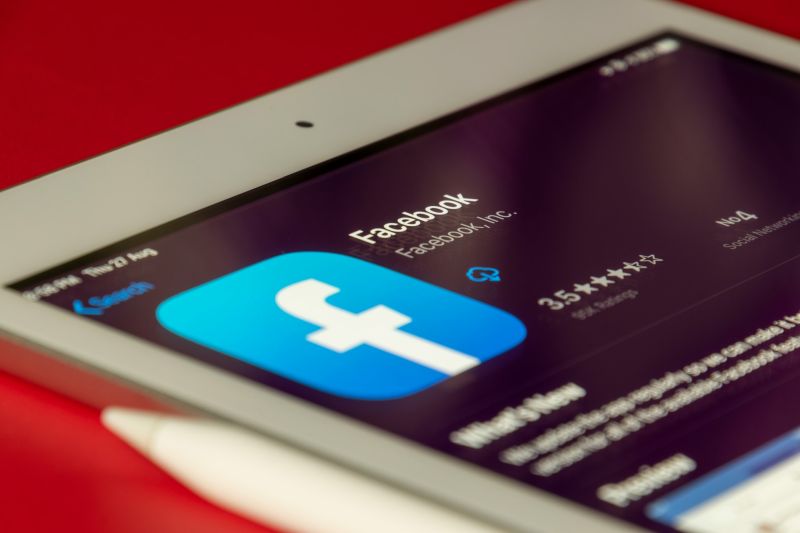
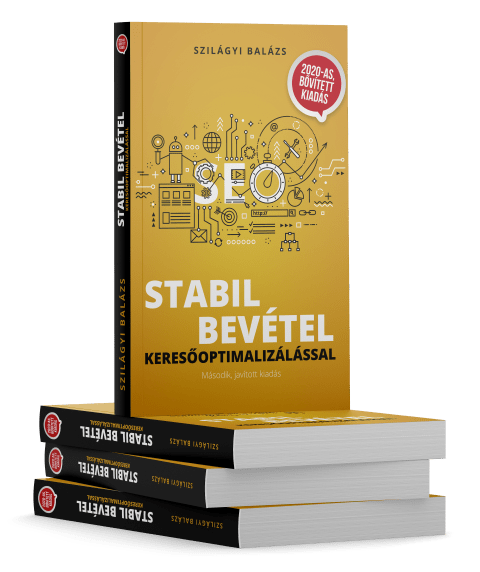




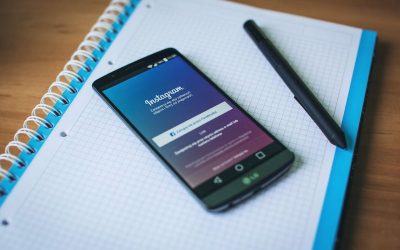






nem tudok belépn a fészbokomba